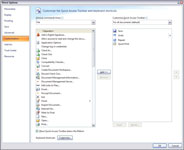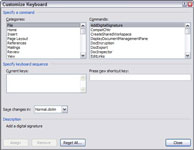Ha Ön egy billentyűparancs-függő, valószínűleg saját billentyűparancsokat szeretne létrehozni. Szerencsére a Word 2007 lehetővé teszi a leggyakrabban használt stílusok, makrók és egyéb finomságok hozzárendelését a praktikus billentyűparancsokhoz.
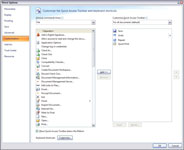
1 Hívja elő a Word beállításai párbeszédpanel Testreszabás lapját.
A párbeszédpanel megnyitásához kattintson az Office gombra, majd kattintson a Word beállításai lehetőségre. Ezután kattintson a Testreszabás fülre.
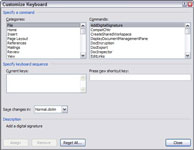
2 Kattintson a Testreszabás gombra.
Megjelenik a Billentyűzet testreszabása párbeszédpanel.
3 Válassza ki azt az elemet, amelyhez billentyűparancsot szeretne létrehozni.
Kattintson egy kategóriára, majd válassza ki azt a parancsot, stílust, makrót, betűtípust vagy más elemet, amelyhez billentyűparancsot szeretne létrehozni. Szánjon egy kis időt ezeknek a listáknak a felfedezésére. Rengeteg hasznos parancs van eltemetve egy csomó furcsa kinézetű falat között. Bármilyen parancshoz, stílushoz, makróhoz, betűtípushoz vagy szinte bármilyen más elemhez létrehozhat parancsikont.
4 Írja be az új billentyűparancsot.
Ehhez először kattintson az Új gyorsbillentyű megnyomása szövegmezőre. Amikor beírja a parancsikont ebbe a szövegmezőbe, a Word jelzi, hogy a kulcs hozzá van-e rendelve más parancshoz.
5 Kattintson a Hozzárendelés gombra.
A Word hozzárendeli a billentyűparancsot. Ezután kattintson a Bezárás gombra.